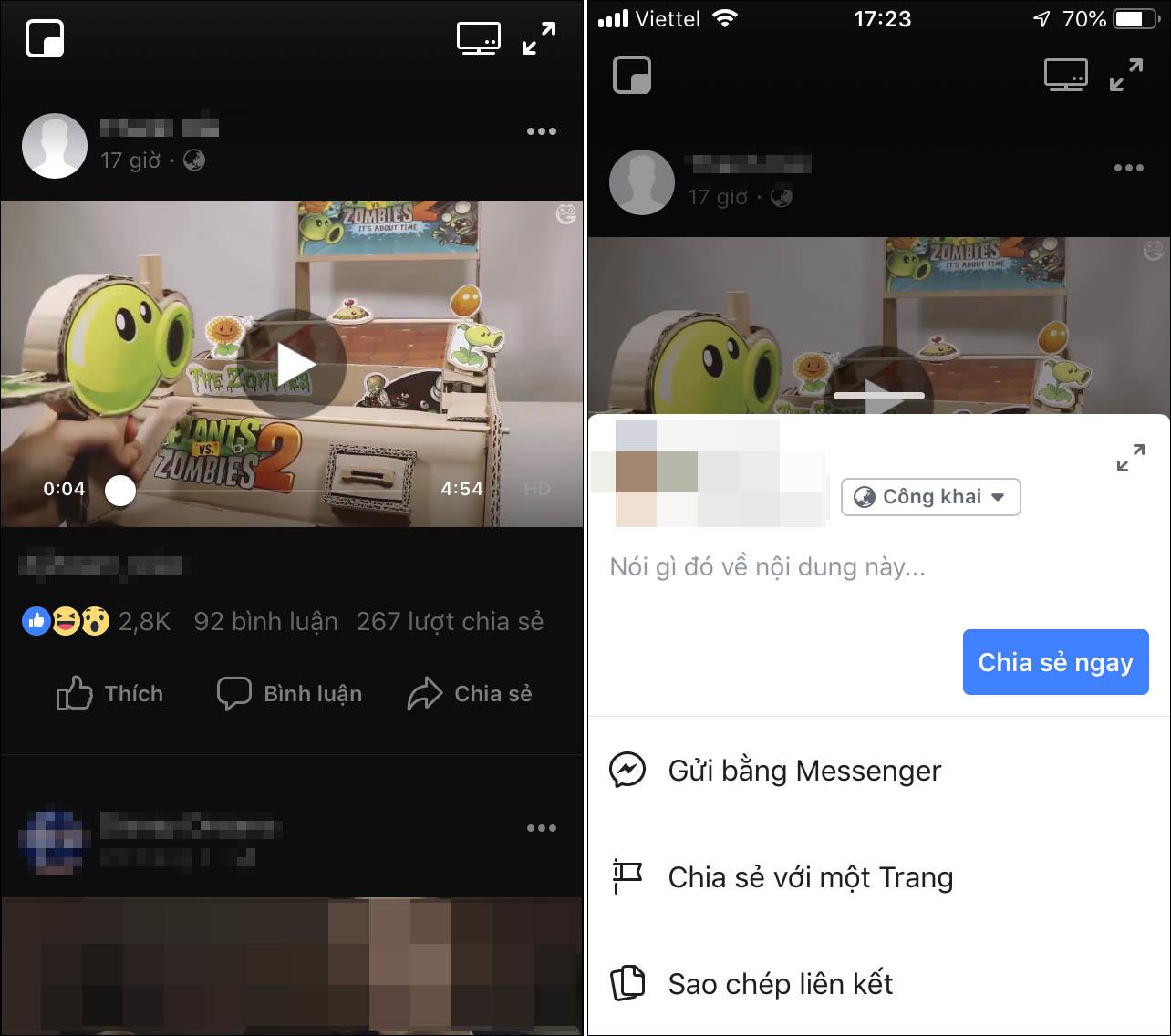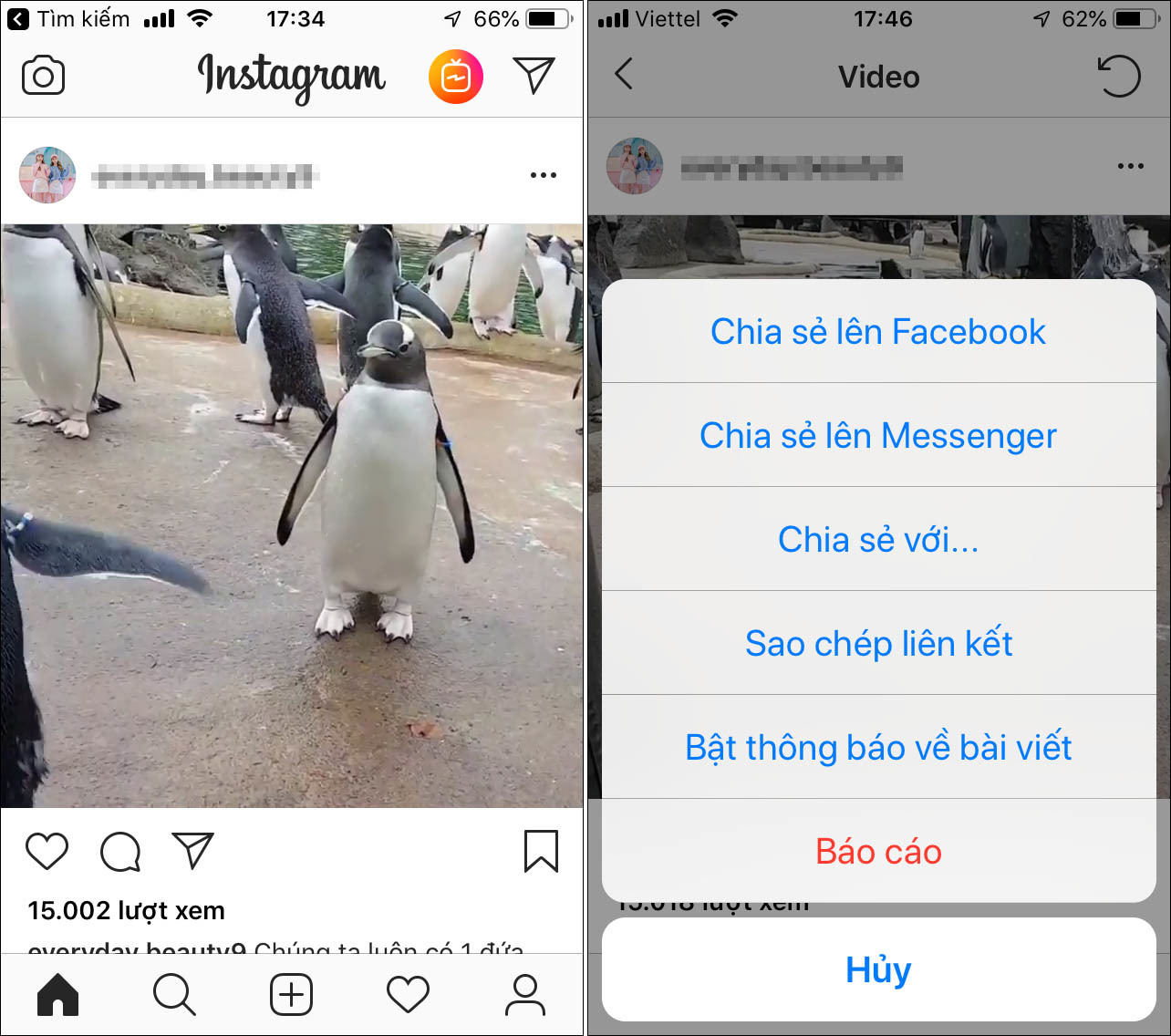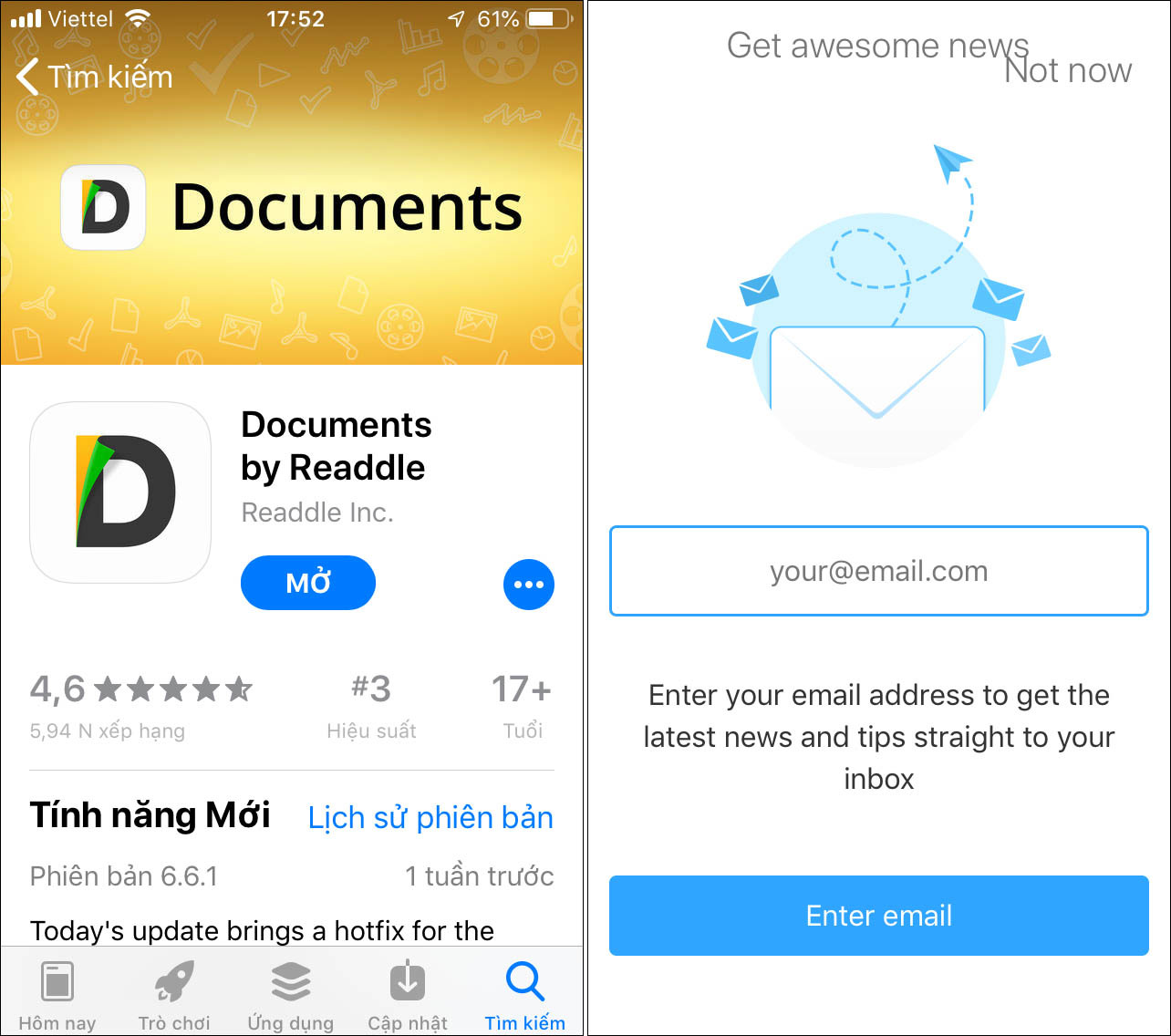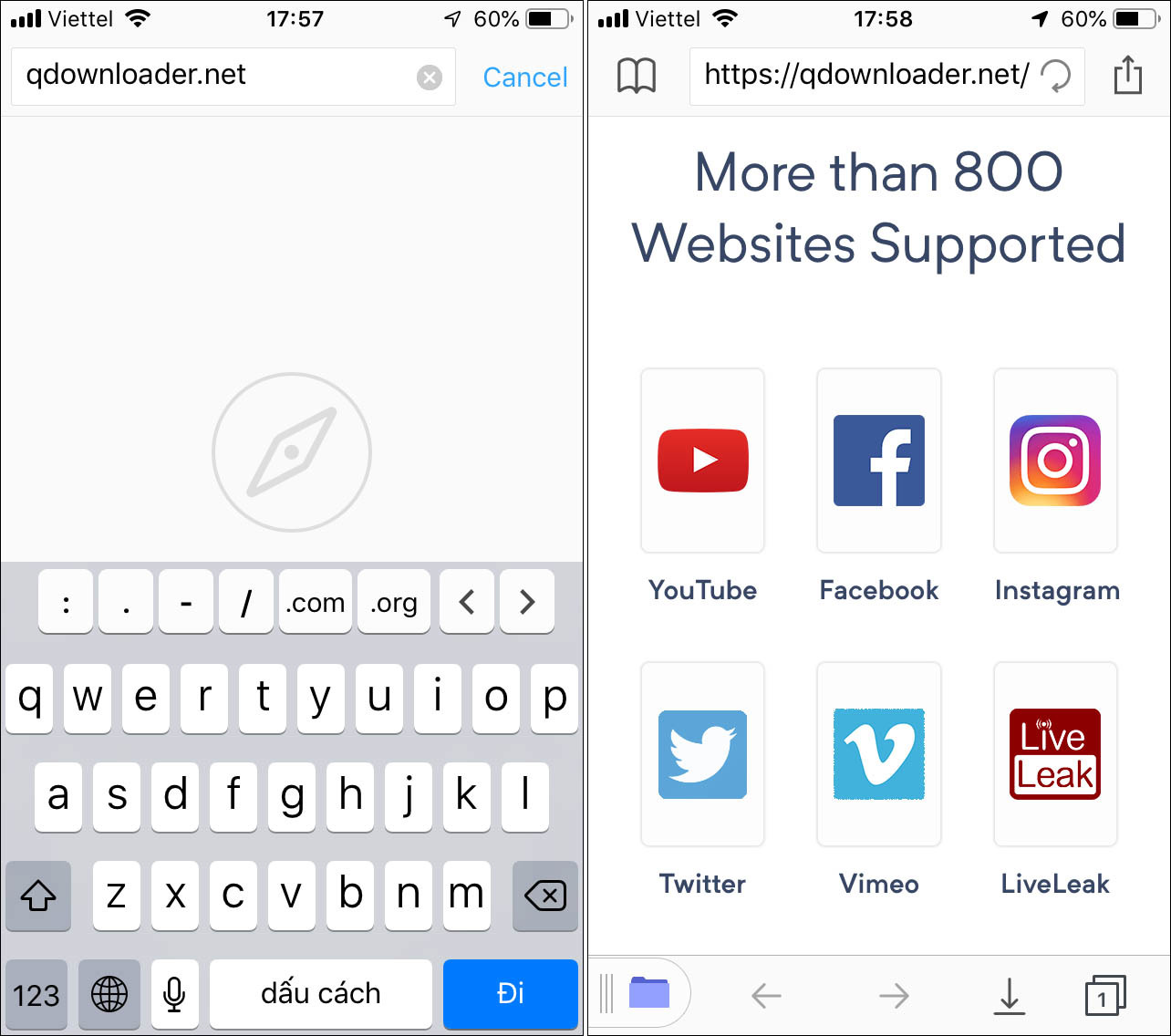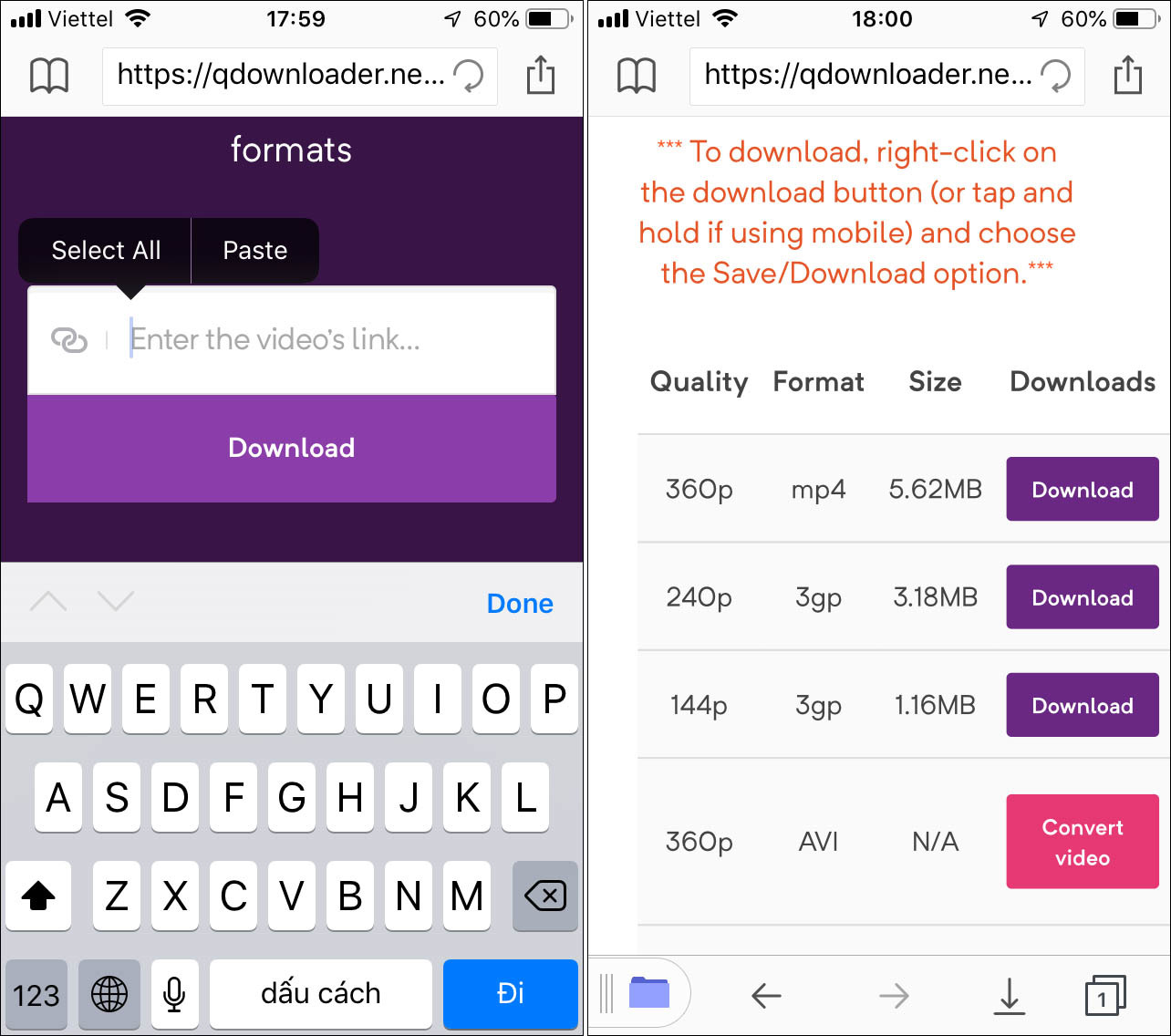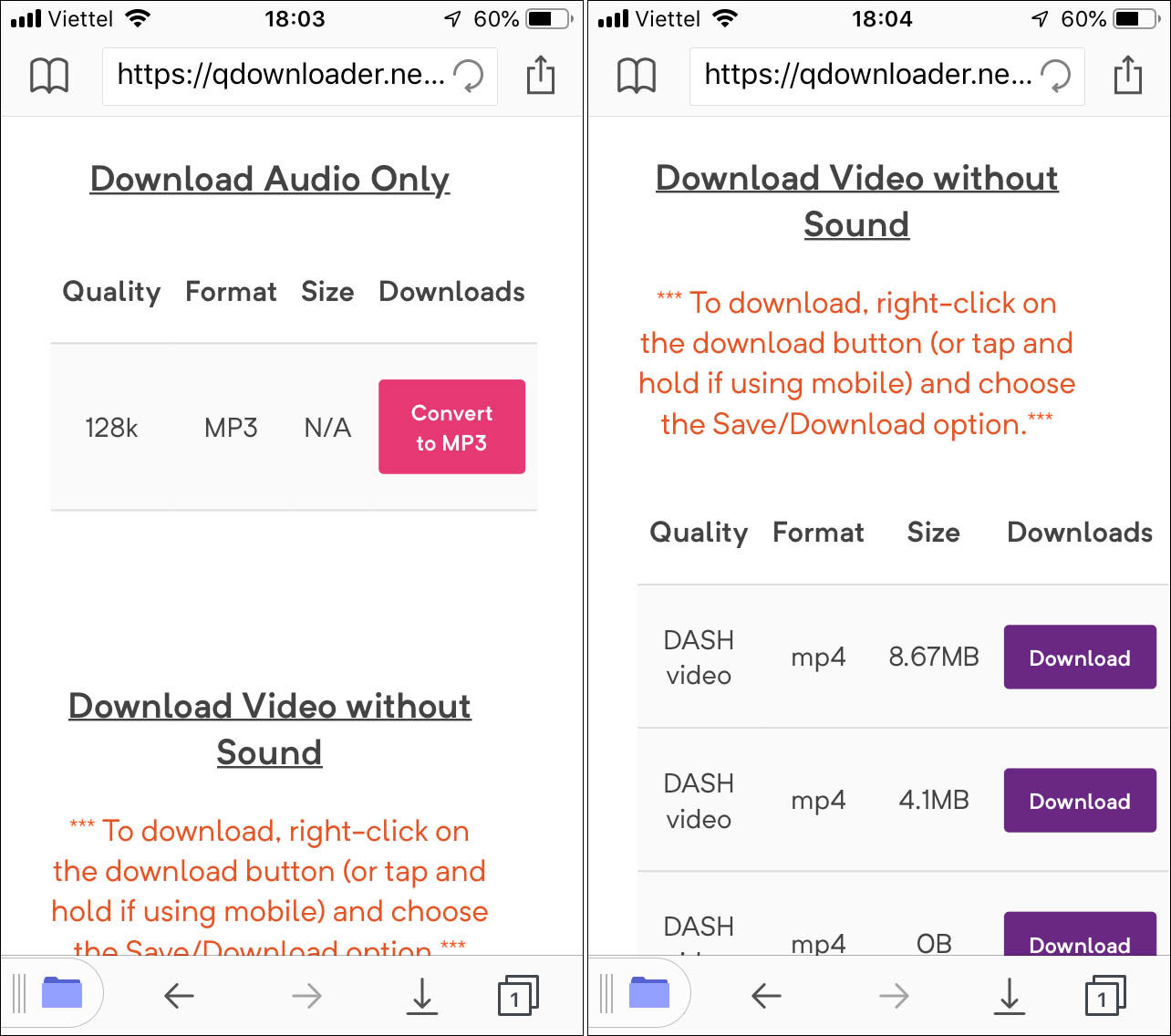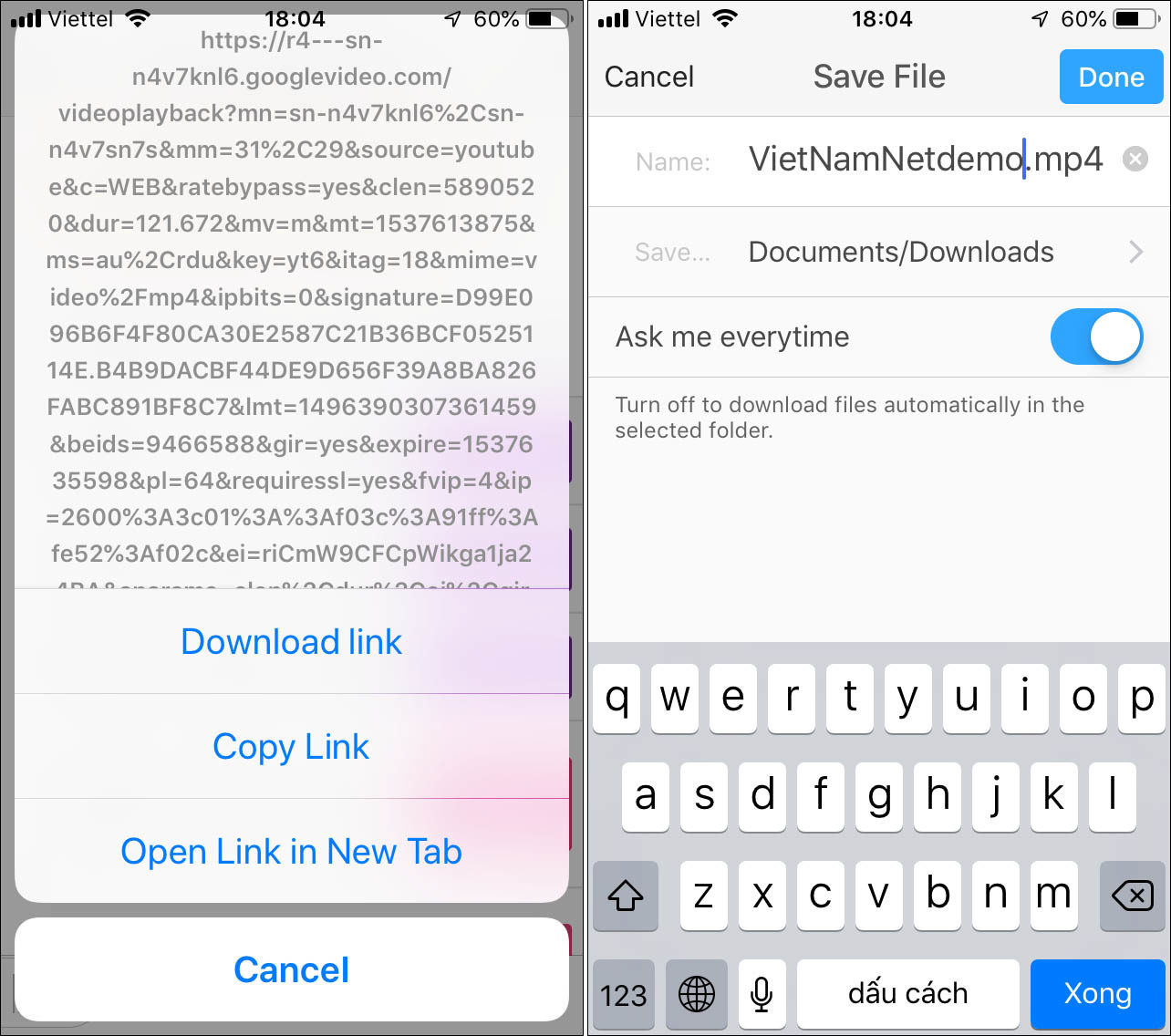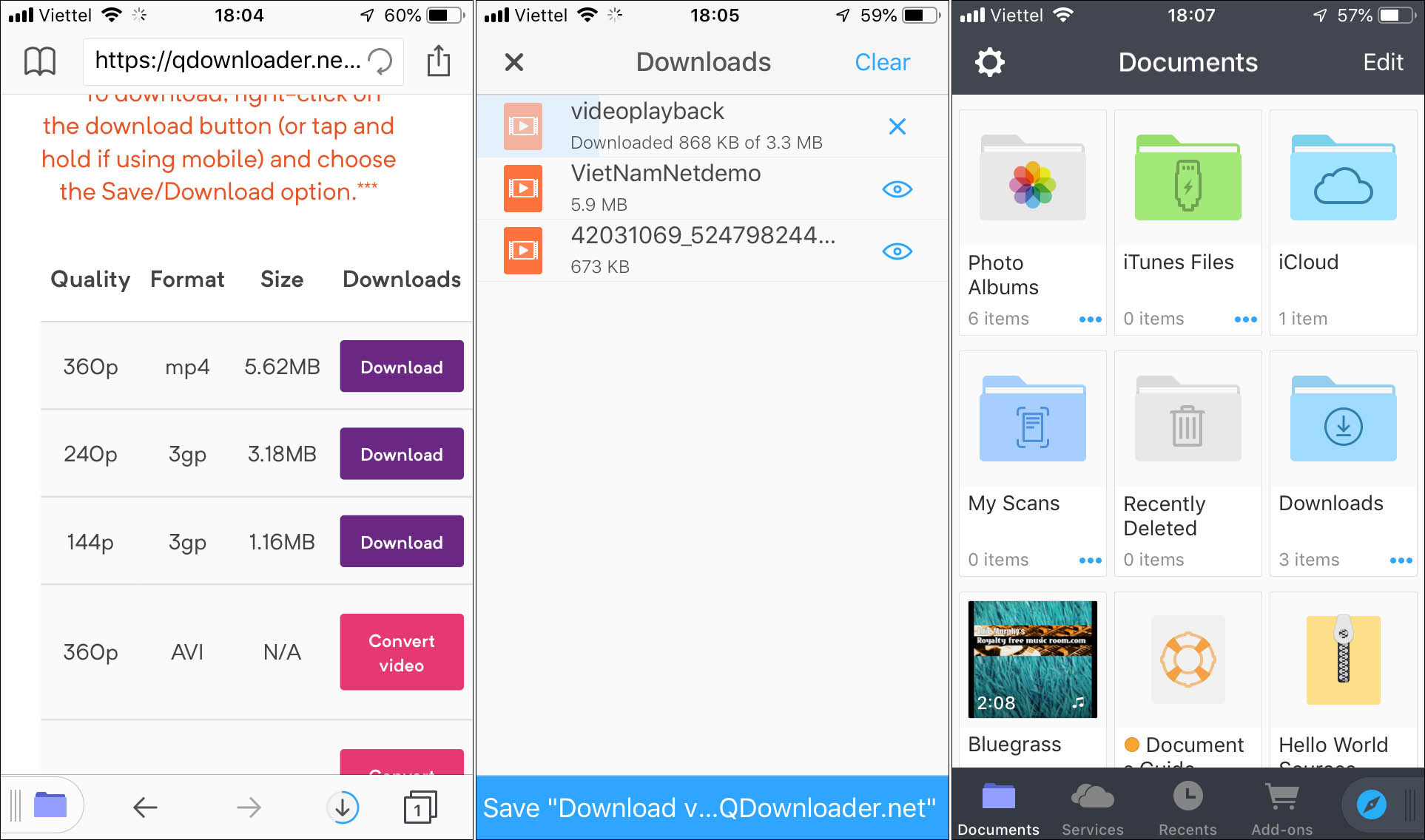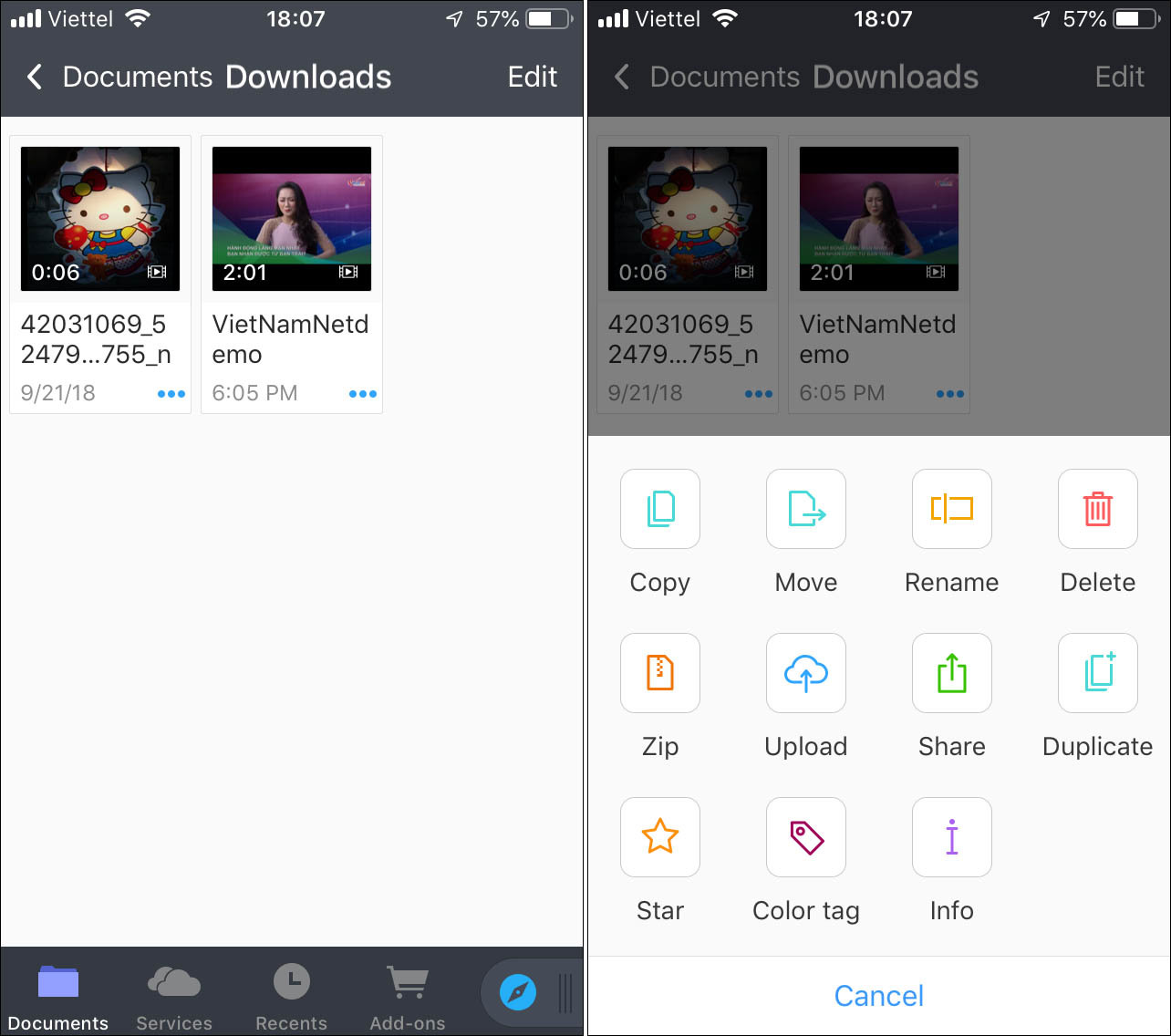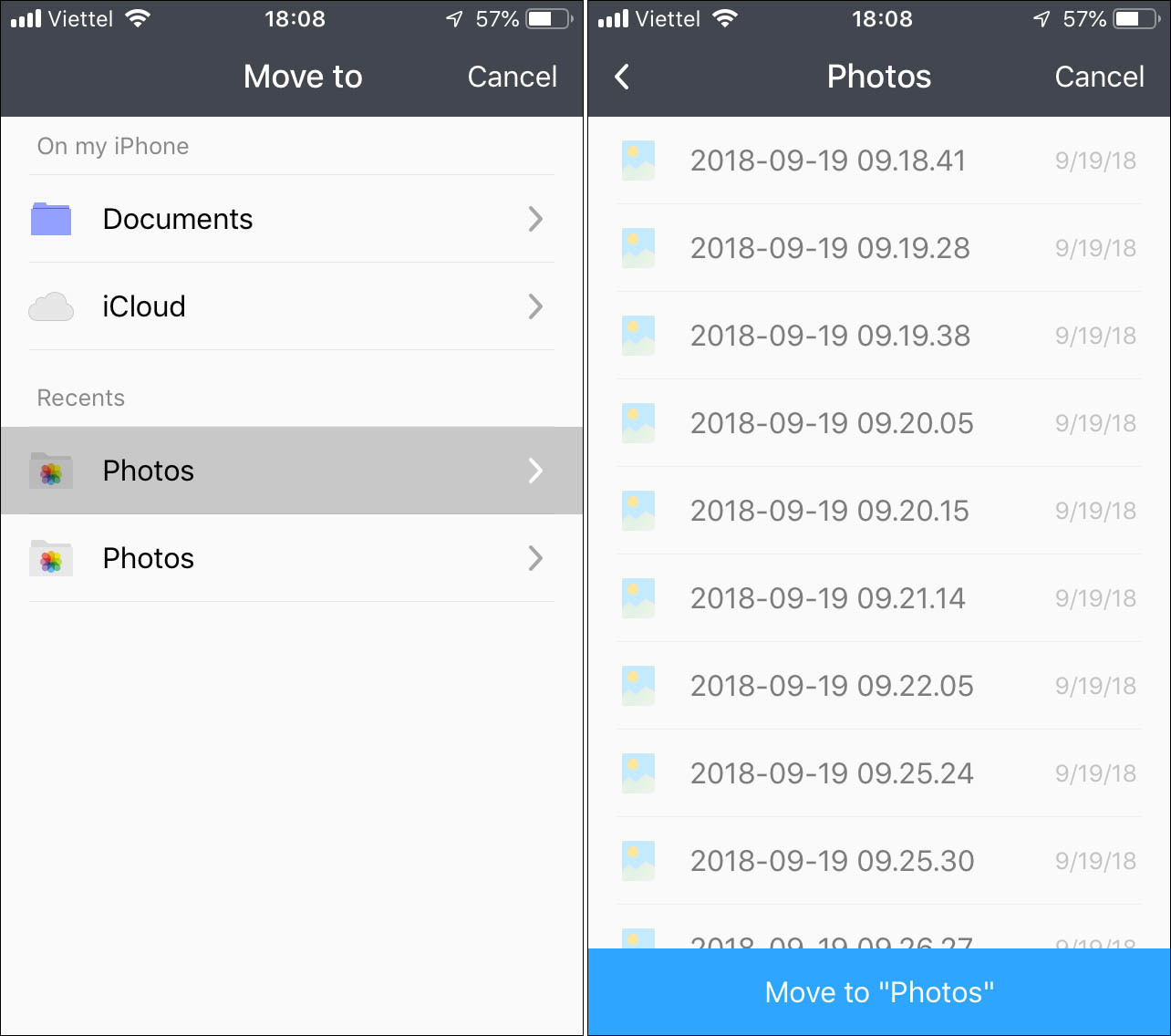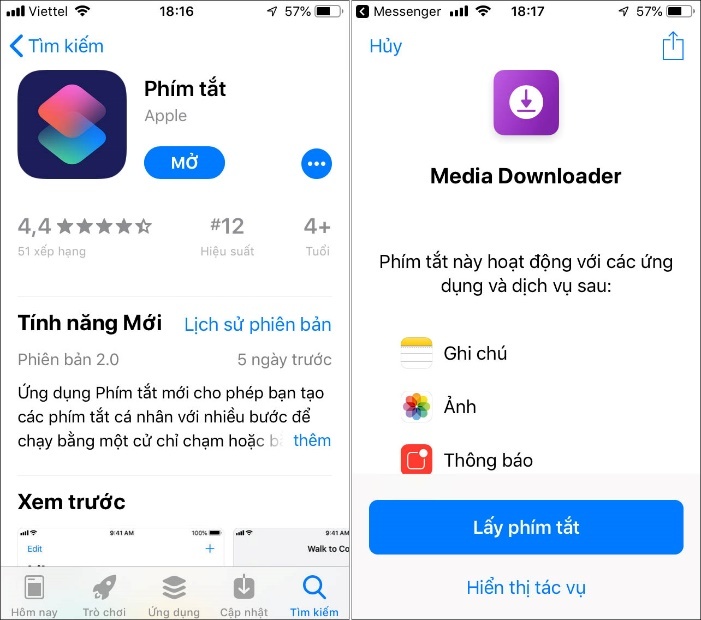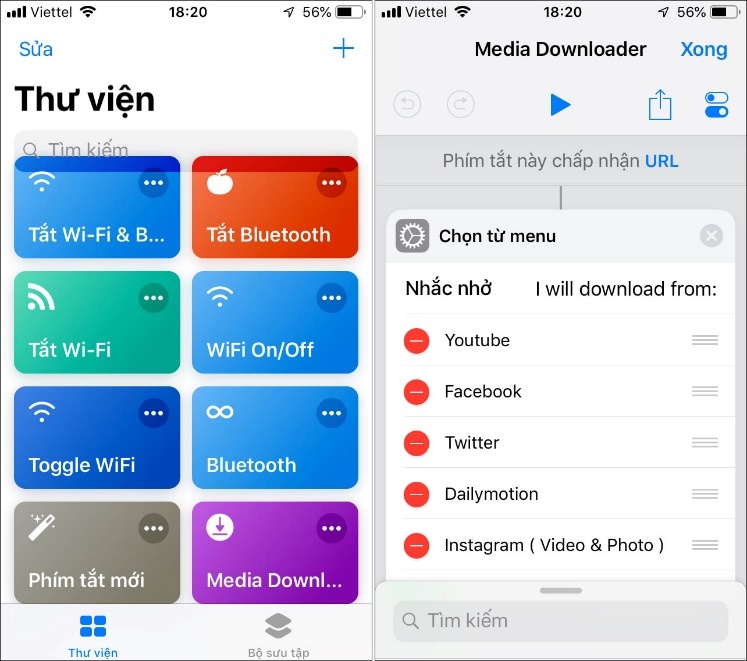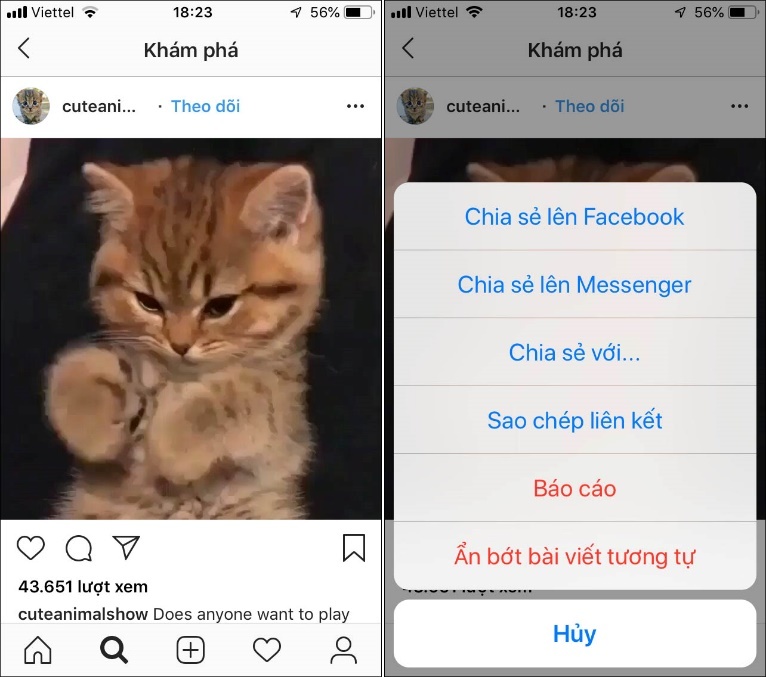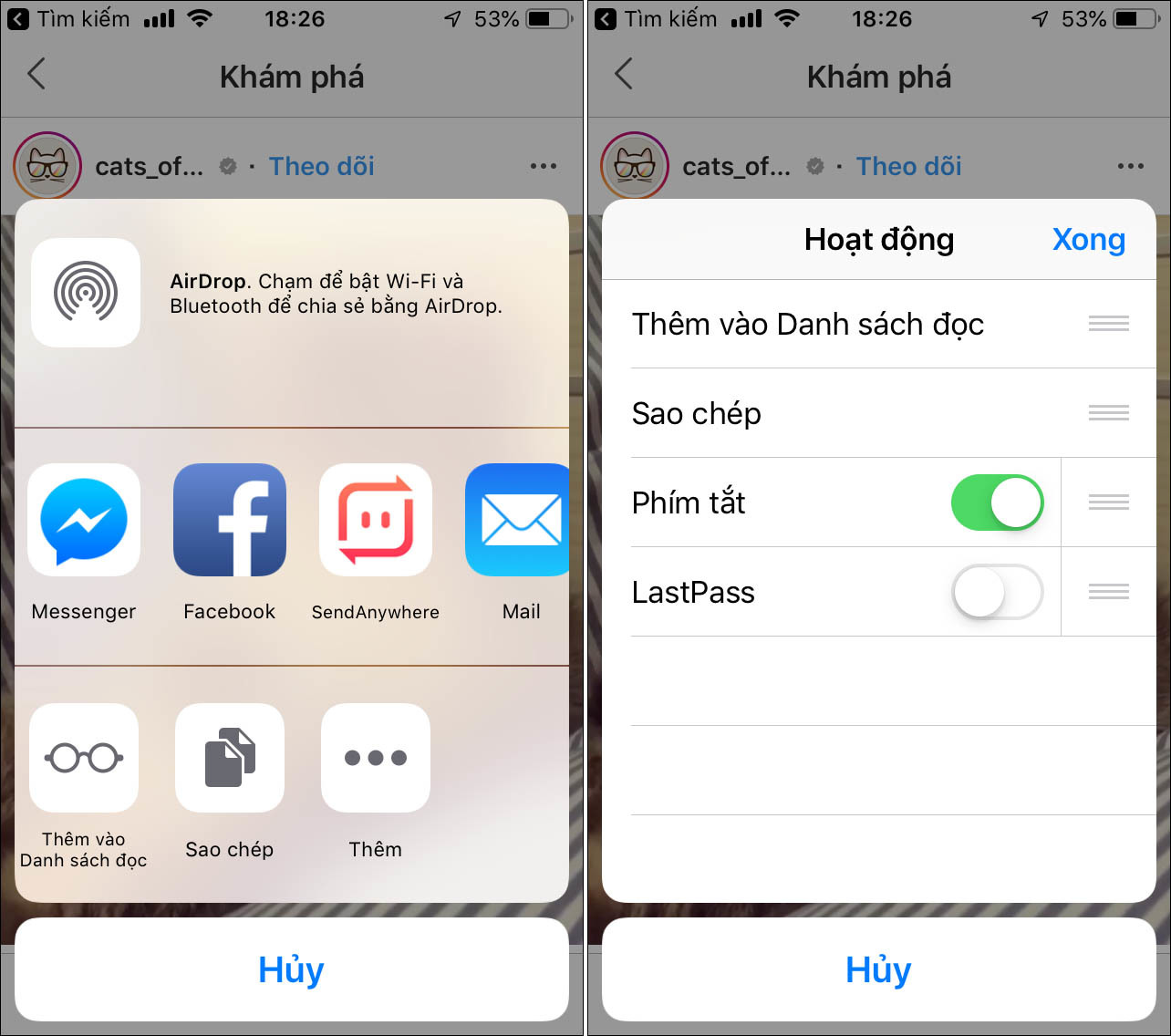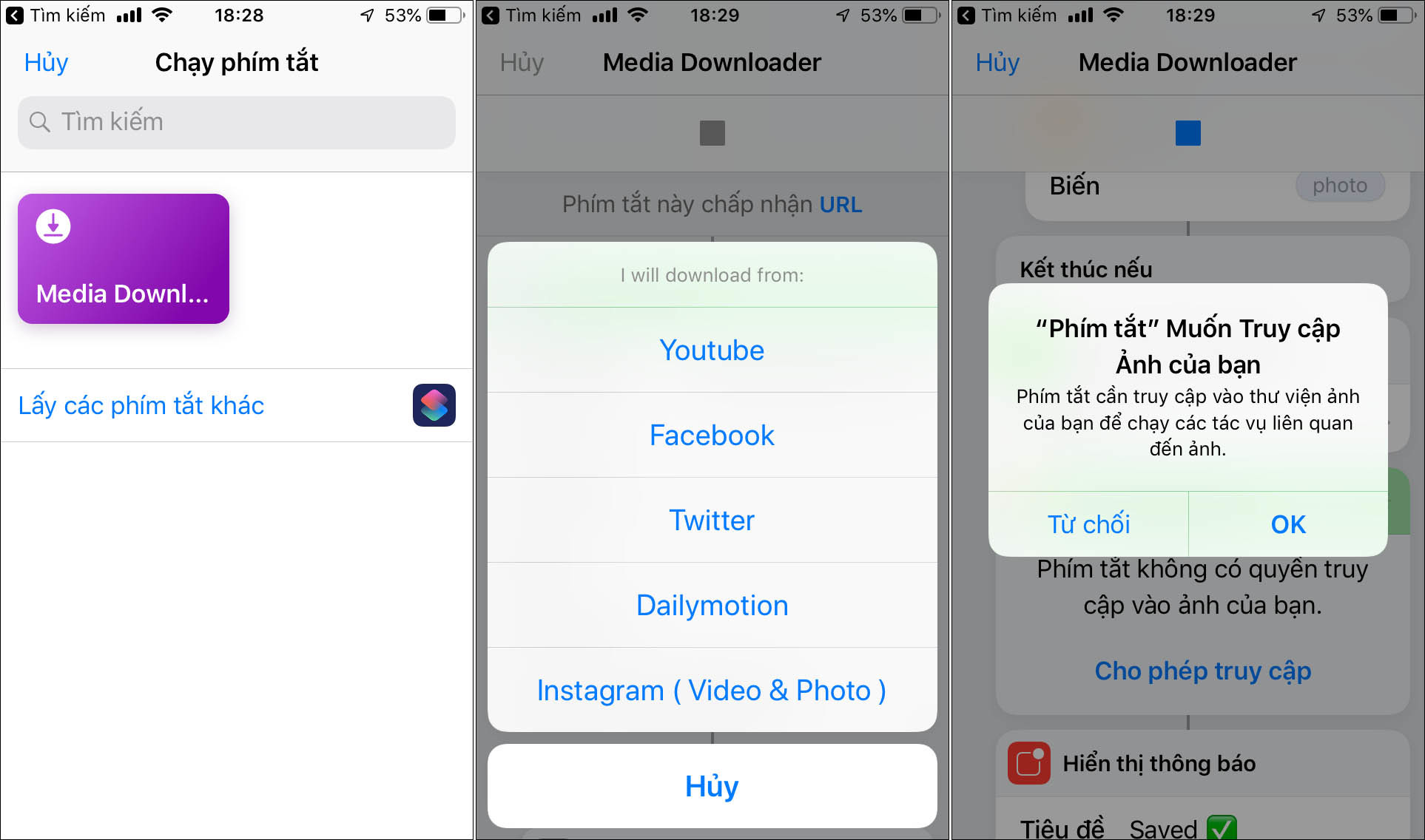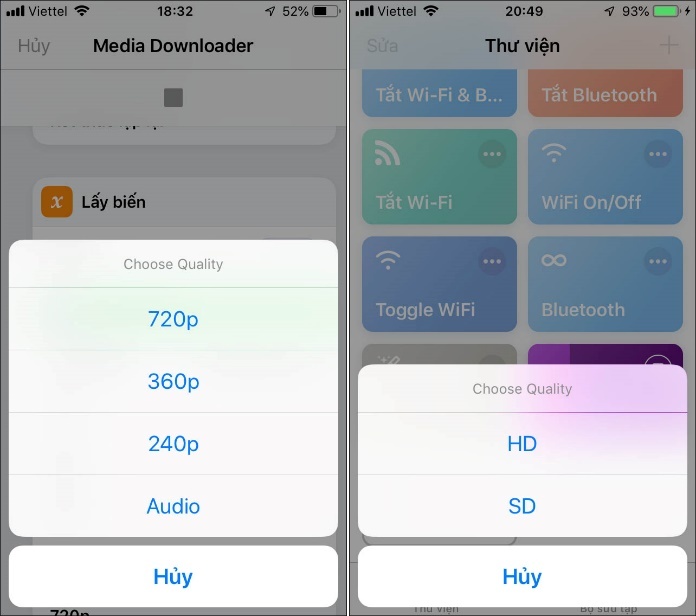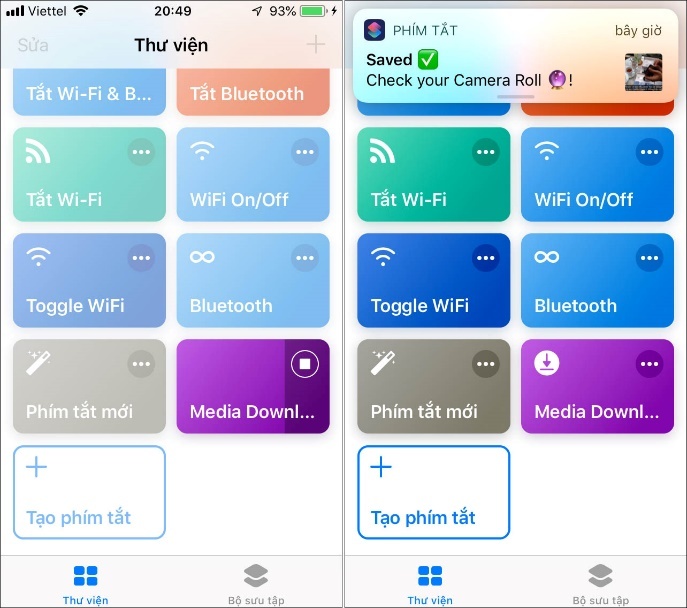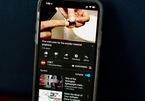Sau Phương “Ninh hột”, thêm một ông trùm đường biên khét tiếng ở TP Móng Cái,Quảng Ninh vừa bị công an xác lập chuyên án, bóc gỡ chuỗi hành vi phạm tội.
Sau Phương “Ninh hột”, thêm một ông trùm đường biên khét tiếng ở TP Móng Cái,Quảng Ninh vừa bị công an xác lập chuyên án, bóc gỡ chuỗi hành vi phạm tội.Đánh án
Hà Tuấn Dũng, tức Dũng “mặt sắt” (SN 1974) bị Cục cảnh sát hình sự (CSHS), BộCông an đưa vào tầm ngắm từ hơn 3 năm trước, thời điểm chuyên án triệt phá băngnhóm của anh em Phương “Ninh hột” đang ở giai đoạn cao trào.
Năm 2012, Tổng cục cảnh sát phòng chống tội phạm quyết địnhthành lập Ban chuyên án đấu tranh với các hoạt động phạm tội của băng nhóm Dũng“mặt sắt”.
Sau một thời, các trinh sát, lực lượng nghiệp vụ đã thu thập được khá nhiềuchứng cứ về hoạt động phạm pháp của Dũng “mặt sắt” và đồng bọn. Hoạt động củanhóm này với bề nổi là vận chuyển trái phép ô tô qua biên giới Việt Nam - TrungQuốc.
Đêm 5/5/2013, hàng trăm cán bộ chiến sĩ Bộ Công an và lực lượng Bộ Tư lệnh Biênphòng cùng các cơ quan chức năng địa phương đã triển khai kế hoạch “cất vó”. Địađiểm ấn định của trận đánh này là khu vực cửa khẩu Bắc Phong Sinh, huyện Hải Hà,tỉnh Quảng Ninh.
Theo tài liệu trinh sát, địa điểm mà Dũng “mặt sắt” cùng đồng bọn chọn để tiếnhành hoạt động phạm tội nằm cách biên giới chỉ vài chục mét, cây cối um tùm. Từđây, từng chiếc ô tô sẽ được vận chuyển qua đường cống thoát nước để sang bênkia biên giới.
Một lý do khiến đám Dũng “mặt sắt” chọn khu vực cửa khẩu Bắc Phong Sinh, bởi vàođó chỉ có 1 tuyến đường độc đạo.
Cách địa điểm tập kết ô tô vài cây số, Dũng“mặt sắt” để một chiếc ô tô to chắn ngang đường, không cho các phương tiện khácđi qua. Tuy nhiên, toàn bộ ý đồ, hành vi đối phó của các đối tượng đã bị lựclượng công an vô hiệu hóa.
 |
Vợ chồng Dũng “mặt sắt” và chiếc xe Rolls - Royce của Dũng vừa bị thu giữ. |
Rạng sáng 6/5, lực lượng đánh án tỏa thành hơn chục gọng kìm, bất ngờ xuất hiện,bao vây toàn bộ nhóm đàn em của Dũng “mặt sắt” ở gần khu vực đường biên. Kếtquả, 14 người bị khống chế gọn ghẽ, trong đó có 1 người Trung Quốc.
Những người này thừa nhận đang sửa chữa, lắp bánh, bơm lốp,đổ xăng, gắn biển kiểm soát của Trung Quốc vào từng xe ô tô để đưa sang bên kiabiên giới theo đường cống.
Tiến hành khám xét nơi ở, làm việc của các đối tượng, cơ quan CSĐT đã thu giữmột số tài liệu liên quan đến việc tạm nhập xe ô tô từ Hồng Kông qua cảng biểnCái Lân, tái xuất sang Trung Quốc qua cửa khẩu Bắc Phong Sinh. Với bản lĩnh quỷquyệt của ông trùm, suốt từ thời điểm sau ngày 5/5, Dũng “mặt sắt” biệt tích.
Được biết, theo yêu cầu của cơ quan CSĐT Bộ Công an Việt Nam, Interpol đã ralệnh truy nã quốc tế đối với Hà Tuấn Dũng.
Khẩn trương điều tra mở rộng vụ án,ngày 4/7, cơ quan CSĐT Bộ Công an đã bắt giữ thêm 4 người khác, trong đó có vợcủa Dũng “mặt sắt” là Bùi Thị Phương, tức Lỵ.
Theo các điều tra viên, Phương chính là người nắm giữ, điều phối hoạt động tàichính trong các phi vụ làm ăn phạm pháp của Dũng “mặt sắt” và đồng bọn.
Trướcđó, Viện KSND Tối cao đã phê chuẩn quyết định bắt khẩn cấp về hành vi vận chuyểntrái phép hàng hóa qua biên giới đối với 14 người trong nhóm Dũng “mặt sắt”.
Hồ sơ đen
Những câu chuyện về Dũng “mặt sắt” được người dân và giới doanh thương ở MóngCái đồn thổi rất nhiều.
Và chỉ một phần trong những giai thoại ấy được CQĐT thuthập bằng những tài liệu, chứng cứ xác thực cũng đã đủ nói lên bản chất lưumanh, tinh quái của Hà Tuấn Dũng.
Xuất thân làm thuê trong các nhóm cửu vạn ở khu vực đường biên, Dũng “mặt sắt”tạo được tí tên tuổi sau lần tham gia một nhóm cướp tài sản ở đường biên nhằmvào khách du lịch.
Hà Tuấn Dũng bị kết án tù, và sau khi ra tù, rất nhanh, yquay lại con đường phạm tội bằng cách bám theo, tự nguyện xin làm đàn em của các“đại ca” đất mỏ.
Phương “Ninh hột” từng là một trong những “đại ca” của Dũng. Nhưng về sau, khitự thấy đã đủ khả năng có thể “đứng” được, Dũng “mặt sắt” quyết định chơi ngangtay với anh em nhà Phương “Ninh hột”. Ý đồ đòi chia địa bàn “bao biên” của Dũng“mặt sắt” chính là khởi thủy của vụ án tàn bạo bến Lục Chắn.
Sau ngày anh em Phương “Ninh hột” bị bắt, Dũng “mặt sắt” thu nạp thêm nhiều đệtử và sẵn sàng tham gia các cuộc thanh toán, dằn mặt. Khổng Văn Thọ, cháu họ củaDũng, được giao phụ trách đám lưu manh, côn đồ này.
Từ hoạt động mang tính chất "xã hội đen”, Dũng nhảy sang lĩnhvực “bảo kê”, cưỡng đoạt tiền của các doanh nghiệp chuyên xuất nhập khẩu qua lạibiên giới.
Thủ đoạn của Dũng và đàn em đối với những chủ hàng, doanh nghiệp không chịu cốngnộp tiền bảo kê, là lén hủy hoại tài sản, hoặc thông báo cho cơ quan chức năngbắt các chuyến hàng vận chuyển trái phép qua biên giới.
Làm được điều này vì Dũng có đội “chân rết”, đàn em ngày nàocũng “ăn - ngủ - nghỉ” ở khu vực đường biên, nên hành trình của các xe vậnchuyển hàng trái phép chúng biết rất rõ.
Sở hữu ngôi nhà 7 tầng giữa thành phố Móng Cái với mặt bằng lên đến 500m2; tậumột chiếc xe Rolls - Royce, có kính chống đạn, cùng 3, 4 đàn em kè kè bên người…Thế nhưng, “thời hoàng kim” của Dũng “mặt sắt” cuối cùng cũng đến lúc phải tàn.
Cơ quan CSĐT đang điều tra mở rộng về hành vi vận chuyển hàng hóa trái phép quabiên giới của Dũng “mặt sắt” và đồng bọn, đồng thời lật lại những vụ việc gâyrối trật tự công cộng, cố ý gây thương tích, thậm chí giết người…
(Theo An Ninh Thủ Đô)
" alt="Thu siêu xe Rolls"/>
Thu siêu xe Rolls
 Instagram thêm thanh phím tắt biểu tượng cảm xúc mới
Instagram thêm thanh phím tắt biểu tượng cảm xúc mớiDự án tiếp theo của Instagram là một ứng dụng mua sắm độc lập
Siêu mẫu nóng bỏng kiếm hàng triệu USD cho bài viết trên Instagram
Khi xem video online, bạn đôi khi cũng muốn tải về để xem lại sau ở chế độ ngoại tuyến (offline) hoặc chia sẻ với bạn bè. Thật không may, cả ba ứng dụng YouTube, Facebook và Instagram đều không hỗ trợ chức năng tải video vào iPhone/iPad.
 |
| Các cách tải video YouTube, Facebook, Instagram về iPhone |
Sau đây là hướng dẫn chi tiết những cách tải video YouTube, Facebook hoặc Instagram về Camera Roll của iPhone/iPad.
Đối với iPhone/iPad chạy iOS 11 hoặc thấp hơn
Sao chép liên kết video Instagram, Facebook hoặc YouTube
Trước tiên, bạn cần sao chép (copy) liên kết video Instagram, Facebook hoặc YouTube bạn muốn tải về.
1. Facebook
Bước 1: Mở ứng dụng Facebook.
Bước 2: Tìm đến video bạn muốn lưu về thiết bị.
Bước 3: Bấm nút Share (Chia sẻ) ở dưới cùng góc phải, sau đó chọn Copy link (Sao chép liên kết). Liên kết video sẽ được lưu vào bộ nhớ tạm của iPhone/iPad.
2. YouTube
Nếu bạn mở video bằng Safari hoặc trình duyệt web bất kỳ, bạn có thể sao chép liên kết video từ thanh địa chỉ của trình duyệt. Tuy nhiên, nếu bạn mở video bằng ứng dụng YouTube, bạn phải sao chép liên kết của nó thông qua nút Share (Chia sẻ).
Bước 1: Khởi chạy ứng dụng YouTube trên iPhone/iPad.
Bước 2: Mở video bạn muốn tải về.
Bước 3: Phía bên dưới video, bạn sẽ thấy nút nút Share (Chia sẻ). Bấm lên nó, sau đó chọn Copy link (Sao chép liên kết).
3. Instagram
Bước 1: Mở ứng dụng Instagram trên iPhone/iPad.
Bước 2: Truy cập video bạn muốn tải về.
Bước 3: Ngay phía góc phải bạn sẽ thấy biểu tượng hình dấu chấm lửng. Bấm lên nó, và chọn Copy link (Sao chép liên kết).
Đến đây, bạn đã sẵn sàng chuyển sang phần tiếp theo.
Tải video YouTube, Facebook hoặc Instagram
Chúng ta sẽ sử dụng ứng dụng iOS có tên Document 6, và trang web QDownloader.net cho mục đích tải video và lưu vào Camera Roll của iPhone/iPad.
Bước 1: Tải và cài đặt ứng dụng Document 6 từ App Store.
Bước 2: Sau khi cài đặt thành công, bạn mở ứng dụng bằng cách bấm nút Open (Mở). Nếu thấy yêu cầu nhập địa chỉ email để nhận bản tin quảng cáo, bạn nhấn nút Not now ở góc phải để bỏ qua.
Bước 3: Ứng dụng bạn vừa cài đặt được tích hợp sẵn trình duyệt web phục vụ cho nhu cầu truy cập Internet. Bạn mở nó bằng cách bấm lên biểu tượng ở góc dưới bên phải.
Bước 4: Nhập QDownloader.net vào thanh địa chỉ và nhấn phím Go (Đi).
Bước 5: Khi trang web tải xong, bạn cuộn xuống dưới một chút và chọn biểu tượng YouTube, Facebook hoặc Instagram từ bộ sưu tập các trang web được hỗ trợ. Mỗi biểu tượng tương ứng với một dịch vụ mạng xã hội. QDownloader hỗ trợ bạn tải video từ 800 nguồn khác nhau.
Bước 6: Bây giờ, bạn dán địa chỉ video đã sao chép ở phần trước vào ô tìm kiếm. Chạm một lần lên hộp tìm kiếm, và con trỏ nhập liệu sẽ xuất hiện. Nhấn và giữ lên hộp tìm kiếm và chọn Paste (Dán).
Bước 7: Bấm nút Download. Trang web sẽ thu thập tất cả địa chỉ tải về khả dụng và hiển thị nó ở bảng bên dưới. Bên cạnh địa chỉ tải video, Qdownloader còn cung cấp các thông tin khác như độ phân giải, định dạng, cũng như dung lượng video.
Mẹo: Bên cạnh hỗ trợ tải video, dịch vụ Qdownloader đồng thời cũng cung cấp địa chỉ tải video loại bỏ âm thanh hoặc chỉ tải file âm thanh. Bạn có thể tận dụng dịch vụ này những khi cần tách âm thanh khỏi video và ngược lại.
Bước 8: Bấm và giữ lên nút Download, sau đó chọn Download link.
Bước 9: Ở hộp thoại Save file, bạn có thể đổi tên file nếu muốn, nhưng lưu ý không được xóa phần mở rộng (*.mp4/.3gp/.avi...). Nhấn nút Done.
Bước 10: Bây giờ, quá trình download sẽ bắt đầu. Nếu muốn xem tiến trình tải về, bạn bấm nút hình mũi tên hướng xuống. Video sau khi tải về sẽ được lưu trong thư mục Downloads.
Lưu video đã tải xuống vào Camera Roll của iPhone/iPad
Bước 1: Mở thư mục Downloads bên trong ứng dụng Documents 6 bằng cách bấm lên biểu tượng thư mục ở góc dưới bên trái, chọn Downloads.
Bước 2: Tìm video bạn vừa tải xuống, nhấn lên biểu tượng hình dấu chấm lửng bên dưới góc phải, và chọn Move.
Bước 3: Trong phần Recents, bạn chọn Photos, sau đó nhấn nút Move to “Photos”.
Ngay tức thì, video sẽ được chuyển sang Camera Roll (Thư viện ảnh) của iPhone/iPad. Mở ứng dụng Photos (Ảnh) và bạn sẽ thấy nó ở đó.
Đối với iPhone/iPad chạy iOS 12 trở lên
Nếu như từ thiết bị chạy iOS 11 trở về trước, thao tác tải video YouTube, Facebook hoặc Instagram phải trải qua khá nhiều bước, với thiết bị chạy iOS 12 trở về sau, mọi thứ đơn giản hơn nhiều nhờ ứng dụng mới có tên Siri Shortcuts.
Siri Shortcuts (Phím tắt Siri) là ứng dụng thay thế ứng dụng Workflow do Apple thâu tóm hồi cuối năm ngoái. Nó được thiết kế nhằm hỗ trợ người dùng tạo ra các lệnh khởi chạy ứng dụng tùy chỉnh hoặc kết hợp một chuỗi hành động với nhau tương tự như cách vận hành của dịch vụ If This Then That (IFTTT).
Nếu biết cách tận dụng Siri Shortcuts, bạn có thể làm rất nhiều việc, đơn cử như tạo phím tắt vô hiệu hóa hoàn toàn kết nối không dây Wi-Fi hoặc Bluetooth. Hôm nay, chúng tôi sẽ giới thiệu đến bạn một ứng dụng khác của Siri Shortcuts: Tải video YouTube, Facebook hoặc Instagram về iPhone/iPad chỉ sau vài thao tác đơn giản, không cần cài đặt thêm ứng dụng bên thứ ba hoặc jailbreak thiết bị.
Bước 1: Đầu tiên, bạn cần tải và cài đặt ứng dụng Siri Shortcuts từ App Store.
Bước 2: Tiếp đến, bạn truy cập vào địa chỉ này và bấm nút Get shortcuts (Lấy phím tắt). Thao tác này sẽ tải về phím tắt Media downloader dành cho ứng dụng Siri Shortcuts. Đây là phím tắt tùy chỉnh được tạo sẵn cho mục đích tải video từ các trang mạng xã hội.
Bước 3: Mở ứng dụng Siri Shortcuts và bạn sẽ thấy phím tắt Media downloader đã xuất hiện trong đó. Ở đây, bạn có thể bấm nút hình dấu chấm lửng và xóa bớt các dịch vụ không cần thiết, hoặc giữ lại tất cả dịch vụ nếu muốn. Nhấn nút Done (Xong).
Bước 4: Để tải video, ví dụ từ Instagram, bạn mở ứng dụng Instagram và tìm đến video bạn muốn tải. Siri Shortcuts có thể hoạt động ngay bên trong các ứng dụng mạng xã hội.
Bước 5: Kế đến, bạn nhấn nút hình dấu chấm lửng nằm ở góc phải video, chọn Share (Chia sẻ với), và chọn tùy chọn Shortcut (Phím tắt).
Bước 6: Trường hợp bạn không thấy nút Shortcut (Phím tắt), bạn chỉ việc bấm nút More (Thêm) hình dấu chấm lửng, và bật công tắc tại mục Shortcut (Phím tắt).
Bước 7: Từ màn hình Run shortcuts (Chạy phím tắt), bạn chọn Media downloader.
Bước 8: Chọn dịch vụ bạn muốn tải video, ở đây là Instagram. Lưu ý, bạn cần chọn đúng dịch vụ cần tải video. Nếu không, quá trình tải về sẽ thất bại. Nếu thấy thông báo yêu cầu cấp quyền truy cập ứng dụng Photos (Ảnh), bạn nhấn nút OK.
Bước 9: Đợi một tí và bạn sẽ thấy màn hình chọn chất lượng video (nếu video hỗ trợ nhiều độ phân giải khác nhau). Lưu ý, bạn chỉ thấy màn hình này khi tải video từ YouTube và Facebook.
Bước 10: Chọn mức phân giải bạn muốn và đợi Siri Shortcuts tải nó về. Quá trình tải xuống nhanh hay chậm phụ thuộc vào tốc độ đường truyền Internet, sức mạnh thiết bị, cũng như mức chất lượng bạn chọn.
Ở trên là cách tải video từ Instagram. Nếu muốn tải video từ YouTube, bạn có thể thực hiện các bước tương tự. Riêng với ứng dụng Facebook, trước hết bạn cần sao chép địa chỉ liên kết video như hướng dẫn ở phần đầu của bài viết. Tiếp theo, bạn mở ứng dụng Siri Shortcuts. Cuối cùng, bạn bấm lên phím tắt Media downloader.
Ưu điểm của phím tắt Media downloader là video sau khi tải về sẽ được lưu trực tiếp vào ứng dụng Camera Roll (Thư viện ảnh) của iPhone/iPad.
Ca Tiếu (theo iPhone Hacks)
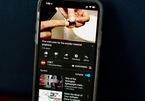
Chế độ Dark Mode trên YouTube cuối cùng cũng cập bến Android
Vào tháng 7 rồi, Google đã khiến người dùng Android vui mừng khi thông báo rằng Chế độ tối (Dark Mode) đã đến với ứng dụng YouTube của nền tảng này.
" alt="Các cách tải video YouTube, Facebook, Instagram về iPhone"/>
Các cách tải video YouTube, Facebook, Instagram về iPhone





 Instagram thêm thanh phím tắt biểu tượng cảm xúc mới
Instagram thêm thanh phím tắt biểu tượng cảm xúc mới